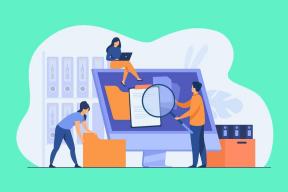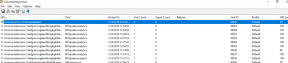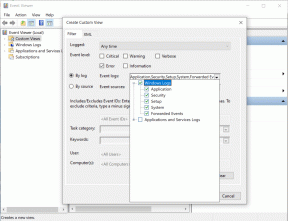Come utilizzare MS Word 2013 come strumento di blogging
Varie / / February 08, 2022
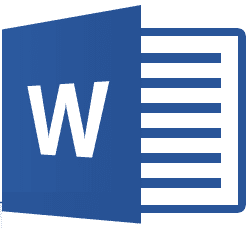
Windows Live Writer è sicuramente uno dei migliori strumenti quando si tratta di
blogging
utilizzando uno strumento offline. Secondo me è in cima alla lista tra gli altri disponibili sul mercato.
Tuttavia, stavo cercando di fare un tuffo in poche altre opzioni e l'ho scoperto MS Word 2013 non è un cattivo esecutore in gara. E quindi, intendiamo guidarti attraverso il processo di configurazione di MS Word come strumento di blogging.
Suggerimento veloce: Windows Live Writer è un programma della suite Windows Live Essentials. Ecco una recensione completa della suite.
Ti suggerisco di iniziare a implementare i passaggi durante la lettura. Eccoci qui.
Passo 1: Crea un nuovo documento MS Word. Fallo con il Post sul blog modello come mostrato nell'immagine qui sotto. Se non lo hai nell'elenco, cercalo.
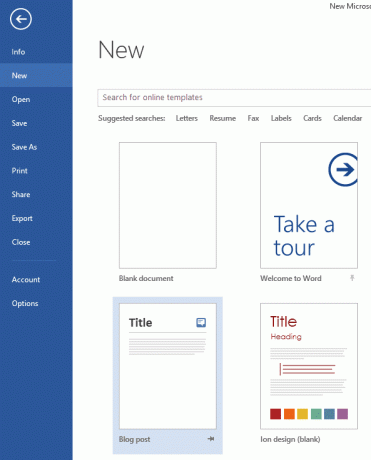
Passo 2: Clicca sul template per avviare la visualizzazione dettagliata dello stesso. Colpisci il Creare icona per iniziare.
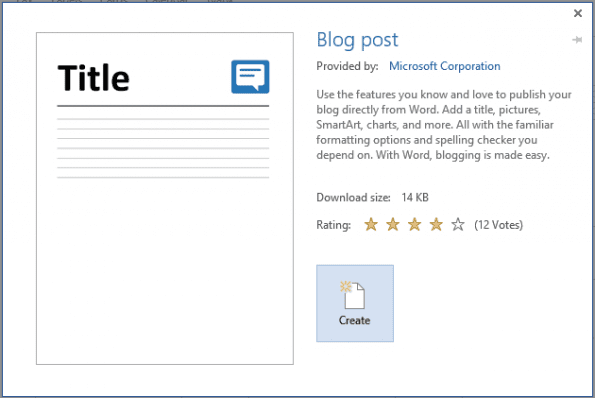
Passaggio 3: Se lo stai facendo per la prima volta (cosa che presumo tu lo sia), ti verrà chiesto di registrare il tuo account blog. Clicca su Iscriviti ora pulsante.
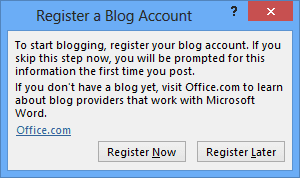
Passaggio 4: Il prossimo passo sarebbe scegliere e configurare il provider del tuo blog. Per me lo è WordPress quindi è quello che ho scelto. Clicca su Prossimo quando hai fatto la tua scelta.
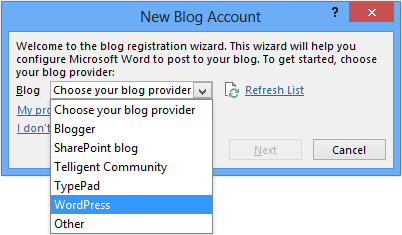
Passaggio 5: Ora devi fornire l'URL del blog e le tue credenziali di accesso in modo che MS Word possa sincronizzare il tuo account con il blog in questione.
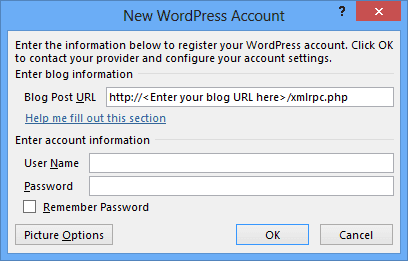
Passaggio 6: Prima di colpire Ok, dovresti fermarti al Opzioni immagine cliccando sul pulsante in basso a sinistra (fare riferimento all'immagine dal punto 5).
Passaggio 7: Sotto Opzioni immagine hai la possibilità di scegliere il server in cui desideri caricare le immagini che per il contenuto dei tuoi articoli. Per me lo è Il mio fornitore di blog cioè sui server di WordPress. Clicca su Ok quando hai finito.
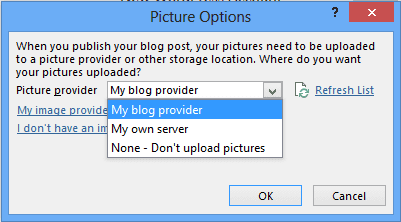
Passaggio 8: Clicca su Ok nella finestra di dialogo sottostante. Ciò completerà il processo di installazione e ti consentirà di iniziare.
Come pubblicare un post
Pubblica i processi di installazione e configurazione, puoi iniziare a scrivere un articolo. Sei libero di inserire immagini, formattare titoli e sottotitoli, inserire collegamenti ipertestuali e fare altre cose come faresti normalmente.
Una volta che sei pronto per colpire il Web, vai a Pubblicare, espandi le opzioni e scegli la tua esigenza. Ti suggerisco di fare sempre a Pubblica come bozza e fai un giro di revisione del contenuto e del formato prima di procedere con la pubblicazione finale.
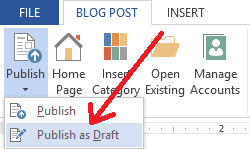
Conclusione
Sebbene MS Word potrebbe non essere uno strumento molto efficace per aiutarti a scrivere e pubblicare contenuti sul tuo blog, non puoi negare il fatto che funzioni abbastanza bene. L'ho provato molte volte e ogni volta il risultato e l'esperienza sono stati soddisfacenti.
Qual è il tuo strumento di blog preferito? Ti piace scrivere i tuoi post online sul browser o offline sul desktop?
Ultimo aggiornamento il 02 febbraio 2022
L'articolo sopra può contenere link di affiliazione che aiutano a supportare Guiding Tech. Tuttavia, non pregiudica la nostra integrità editoriale. Il contenuto rimane imparziale e autentico.